Shuttle XPC Cube SZ270R9 - test komputera typu barebone
- SPIS TREŚCI -
- 1 - Brak Ci miejsca na desktopa? A może pójdziesz w stronę barebona?
- 2 - Shuttle XPC Cube SZ270R9 - wygląd zewnętrzny
- 3 - Shuttle XPC Cube SZ270R9 - charakterystyka wnętrza
- 4 - Shuttle XPC Cube SZ270R9 - specyfikacja techniczna
- 5 - Test wydajności - 3DMark Fire Strike Extreme / DirectX 11
- 6 - Test wydajności - 3DMark Time Spy / DirectX 12
- 7 - Test wydajności - Assassin's Creed: Origins (Siwa) / DirectX 11
- 8 - Test wydajności - Assassin's Creed: Origins (Aleksandria) / DirectX 11
- 9 - Test wydajności - Battlefield 1 / DirectX 11
- 10 - Test wydajności - DiRT 4 / DirectX 11
- 11 - Test wydajności - Dishonored: Death of the Outsider / DirectX 11
- 12 - Test wydajności - Far Cry: Primal / DirectX 11
- 13 - Test wydajności - Mass Effect: Andromeda / DirectX 11
- 14 - Test wydajności - Prey / DirectX 11
- 15 - Test wydajności - Star Wars: Battlefront II / DirectX 11
- 16 - Test wydajności - Watch_Dogs 2 / DirectX 11
- 17 - Test wydajności - Witcher 3: Blood and Wine / DirectX 11
- 18 - Test wydajności - Wolfenstein II: The New Colossus / Vulkan
- 19 - Cinebench R15 - OpenGL / Single Thread / Multi Thread
- 20 - Test praktyczny - 7-zip
- 21 - Test praktyczny - Handbrake
- 22 - Test praktyczny - Shotcut
- 23 - Test praktyczny - Blender
- 24 - Temperatury podzespołów - małe i duże obciążenie, zjawisko throttlingu
- 25 - Pobór mocy - małe i duże obciążenie
- 26 - Undervolting - procedura obniżania napięcia CPU oraz GPU
- 27 - Undervolting - temperatury podzespołów - małe i duże obciążenie, zjawisko throttlingu
- 28 - Undervolting - pobór mocy - małe i duże obciążenie
- 29 - Podsumowanie - Shuttle zaprezentował kolejną ciekawą obudowę typu barebone
Shuttle XPC Cube SZ270R9 - charakterystyka wnętrza
Aby zamontować wszystkie potrzebne podzespoły wymagane do testów, niezbędne jest oczywiście otworzenie komputera. Shuttle XPC Cube SZ270R9 fabrycznie ma zamontowaną płytę główną z chipsetem Z270, zasilacz o mocy 500W z certyfikatem 80 PLUS Silver, chłodzenie dla procesora oraz komplet złączy zasilających poszczególne podzespoły. Dodatkowym elementem jest obecność jeszcze jednego wentylatora, tym razem znajdującego się dokładnie na przeciwko radiatora od chłodzenia procesora. Pomaga on dodatkowo chłodzić podzespoły. Na początku wystarczy odkręcić trzy duże śruby znajdujące się z tyłu urządzenia - trzymają one w zasadzie całą aluminiową obudowę. Po usunięciu korpusu pierwsze co widzimy, to zatokę na dyski 3,5". W celu dostania się do gniazda LGA 1151, należy zdjąć zatokę na dyski poprzez rozkręcenie kolejnych czterech śrub.
Jeśli został wcześniej podpięty do płyty głównej dysk (bądź dyski) oczywistym jest, że należy je wpierw odpiąć od złączy zasilających, zanim przystąpimy do rozkręcenia zatoki. Po jej usunięciu uzyskujemy dostęp do układu chłodzenia procesora, na który składa się wentylator o średnicy 92 mm oraz zestaw czterech heatpipe'ów, które przymocowane są do gniazda LGA 1151 z pomocą czterech zaczepów umieszczonych wokół procesora. Aby umieścić w środku konkretny model CPU, trzeba zdemontować chłodzenie. W tym celu należy najpierw odczepić sekcję zasilania wentylatora od płyty głównej oraz zdjąć cztery śrubki trzymające wentylator, znajdujące się z tyłu komputera. Po ich usunięciu możemy bez problemu wyciągnąć wentylator z komputera. Następnym krokiem jest zdjęcie zaczepów wokół gniazda LGA, dzięki czemu będzie możliwość wyjęcie pozostałej części chłodzenia, czyli całkiem sporego aluminiowego radiatora wraz z czterema heatpipe'ami. Tym sposobem uzyskamy dostęp bezpośrednio do gniazda LGA 1151, na którym umieścimy procesor zgodny ze specyfikacją komputera.
Jak wspomniałem wcześniej, Shuttle XPC Cube SZ270R9 jest kompatybilny z procesorami Intel Core szóstej oraz siódmej generacji. Mowa więc o modelach umieszczanych w podstawce LGA 1151. Dzięki implementacji chipsetu Intel Z270 użytkownik może zamontować również model z odblokowanym mnożnikiem, należy tylko pamiętać o tym, żeby współczynnik TDP nie przekraczał 95W. W praktyce oznacza to, że wewnątrz naszego kadłubka umieścimy wszystkie desktopowe modele Intela bazujące na architekturze Skylake oraz Kaby Lake. Najpopularniejsze z obsługiwanych to np. Intel Core i3-6100, Intel Core i5-6500, Intel Core i5-6600, Intel Core i5-6600K, Intel Core i7-6700K, Intel Core i5-7400, Intel Core i5-7600K czy Intel Core i7-7700K. Jeśli chcemy możemy również wsadzić do środka układy z linii Intel Celeron lub Intel Pentium z obydwu wspomnianych generacji.
Po całkowitym zdjęciu chłodzenia procesora oraz zatok na dyski, uzyskujemy również dostęp do wolnych banków pamięci RAM. Shuttle XPC Cube SZ270R9 pozwala na montaż maksymalnie 64 GB pamięci DDR4 o częstotliwości 2133 MHz lub 2400 MHz (zgodnie z oficjalną specyfikacją procesorów Skylake oraz Kaby Lake). Istnieje więc możliwość wstawienia czterech kości o pojemności 16 GB każda. Po zamontowaniu pamięci oraz procesora można ponownie złożyć całe chłodzenie. Pozostaje jeszcze kwestia karty graficznej, której montaż również nie jest skomplikowany. GPU zgodne ze specyfikacją należy podpiąć pod złącze PCI Express x16 3.0, później wystarczy skręcić całość, aby z tyłu komputera były dobrze widoczne wszystkie porty karty graficznej. Podpinamy wtyczkę zasilającą, przykręcamy śrubkami do tylnej części obudowy komputera i wszystko gotowe. Na koniec wystarczy ponownie zamontować zatokę z dyskami oraz zamknąć obudowę. Podłączamy kabel zasilający, peryferia i włączamy komputer.
Oczywiście nie należy oczekiwać, że wszystkie dostępne karty graficzne (mam tu na myśli głównie te niereferencyjne) będą kompatybilne z opisywanym komputerem. Podstawowym warunkiem jest posiadanie karty graficznej o odpowiedniej długości. Specyfikacja komputera Shuttle XPC Cube SZ270R9 podaje, że maksymalna długość GPU musi wynieść 280 mm, z kolei wysokość - 120 mm. Oczywiście do wnętrza można umieścić karty zarówno NVIDII jak również AMD. My do środka na czas testów włożyliśmy niereferencyjny układ ASUS GeForce GTX 1060 Dual OC 3 GB, ale nic nie stoi na przeszkodzie aby włożyć inną 2-slotową kartę o wymaganych wymiarach.
- « pierwsza
- ‹ poprzednia
- 1
- 2
- 3
- 4
- 5
- 6
- 7
- 8
- 9
- …
- następna ›
- ostatnia »
- SPIS TREŚCI -
- 1 - Brak Ci miejsca na desktopa? A może pójdziesz w stronę barebona?
- 2 - Shuttle XPC Cube SZ270R9 - wygląd zewnętrzny
- 3 - Shuttle XPC Cube SZ270R9 - charakterystyka wnętrza
- 4 - Shuttle XPC Cube SZ270R9 - specyfikacja techniczna
- 5 - Test wydajności - 3DMark Fire Strike Extreme / DirectX 11
- 6 - Test wydajności - 3DMark Time Spy / DirectX 12
- 7 - Test wydajności - Assassin's Creed: Origins (Siwa) / DirectX 11
- 8 - Test wydajności - Assassin's Creed: Origins (Aleksandria) / DirectX 11
- 9 - Test wydajności - Battlefield 1 / DirectX 11
- 10 - Test wydajności - DiRT 4 / DirectX 11
- 11 - Test wydajności - Dishonored: Death of the Outsider / DirectX 11
- 12 - Test wydajności - Far Cry: Primal / DirectX 11
- 13 - Test wydajności - Mass Effect: Andromeda / DirectX 11
- 14 - Test wydajności - Prey / DirectX 11
- 15 - Test wydajności - Star Wars: Battlefront II / DirectX 11
- 16 - Test wydajności - Watch_Dogs 2 / DirectX 11
- 17 - Test wydajności - Witcher 3: Blood and Wine / DirectX 11
- 18 - Test wydajności - Wolfenstein II: The New Colossus / Vulkan
- 19 - Cinebench R15 - OpenGL / Single Thread / Multi Thread
- 20 - Test praktyczny - 7-zip
- 21 - Test praktyczny - Handbrake
- 22 - Test praktyczny - Shotcut
- 23 - Test praktyczny - Blender
- 24 - Temperatury podzespołów - małe i duże obciążenie, zjawisko throttlingu
- 25 - Pobór mocy - małe i duże obciążenie
- 26 - Undervolting - procedura obniżania napięcia CPU oraz GPU
- 27 - Undervolting - temperatury podzespołów - małe i duże obciążenie, zjawisko throttlingu
- 28 - Undervolting - pobór mocy - małe i duże obciążenie
- 29 - Podsumowanie - Shuttle zaprezentował kolejną ciekawą obudowę typu barebone
Powiązane publikacje
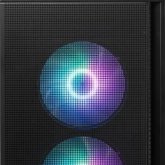
Test komputera do grania Actina PBM - Intel Core i5-14600KF i NVIDIA GeForce RTX 4070 Ti SUPER to wydajne połączenie
50
Jaki komputer do gier kupić? Polecane zestawy komputerowe na kwiecień 2024. Gotowe konfiguracje w różnych cenach
135
Test T-Bao MN58U - Mini PC do biura z AMD Ryzen 7 5800U i Radeon Vega 8, z Windows 11 Pro i w rewelacyjnej cenie
24
Test AYANEO Retro Mini PC AM02 - Komputer z AMD Ryzen 7 7840HS, dzięki któremu przypomnisz sobie czasy retro konsoli NES
13







![Shuttle XPC Cube SZ270R9 - test komputera typu barebone [nc1]](https://www.purepc.pl/image/artykul/2017/12/29_shuttle_xpc_cube_sz270r9_test_komputera_typu_barebone_nc0.jpg)
![Shuttle XPC Cube SZ270R9 - test komputera typu barebone [nc2]](https://www.purepc.pl/image/artykul/2017/12/29_shuttle_xpc_cube_sz270r9_test_komputera_typu_barebone_nc1.jpg)
![Shuttle XPC Cube SZ270R9 - test komputera typu barebone [nc4]](https://www.purepc.pl/image/artykul/2017/12/29_shuttle_xpc_cube_sz270r9_test_komputera_typu_barebone_nc3.jpg)
![Shuttle XPC Cube SZ270R9 - test komputera typu barebone [1]](https://www.purepc.pl/image/artykul/2017/12/29_shuttle_xpc_cube_sz270r9_test_komputera_typu_barebone_0.jpg)
![Shuttle XPC Cube SZ270R9 - test komputera typu barebone [2]](https://www.purepc.pl/image/artykul/2017/12/29_shuttle_xpc_cube_sz270r9_test_komputera_typu_barebone_1.jpg)
![Shuttle XPC Cube SZ270R9 - test komputera typu barebone [nc3]](https://www.purepc.pl/image/artykul/2017/12/29_shuttle_xpc_cube_sz270r9_test_komputera_typu_barebone_nc2.jpg)





